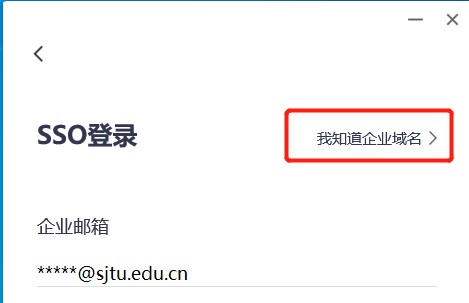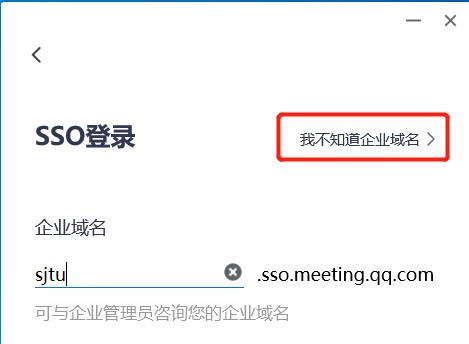信息服务

腾讯会议基本操作-SSO登录
更新日期:2021年05月25日 10:00
一、启动腾讯会议客户端,选择下方的“SSO”按钮,如下图:

二、“SSO”登录提供有两个选择,“企业邮箱”和“企业域名”,如下图。
企业邮箱 | 企业域名 |
|
|
通过点击登录页面上“SSO登录”右侧的“我知道企业域名/我不知道企业域名”,在两个登录选项中进行切换。
“企业邮箱”,需要输入您的学校邮箱地址;
“企业域名”,需要输入“sjtu”,如上图;
上述两个选项,都可以完成SSO登录。

三、正确输入信息后,点击“登录”按钮,会自动调用浏览器弹出学校统一身份认证(jAccount)的页面,如下图。
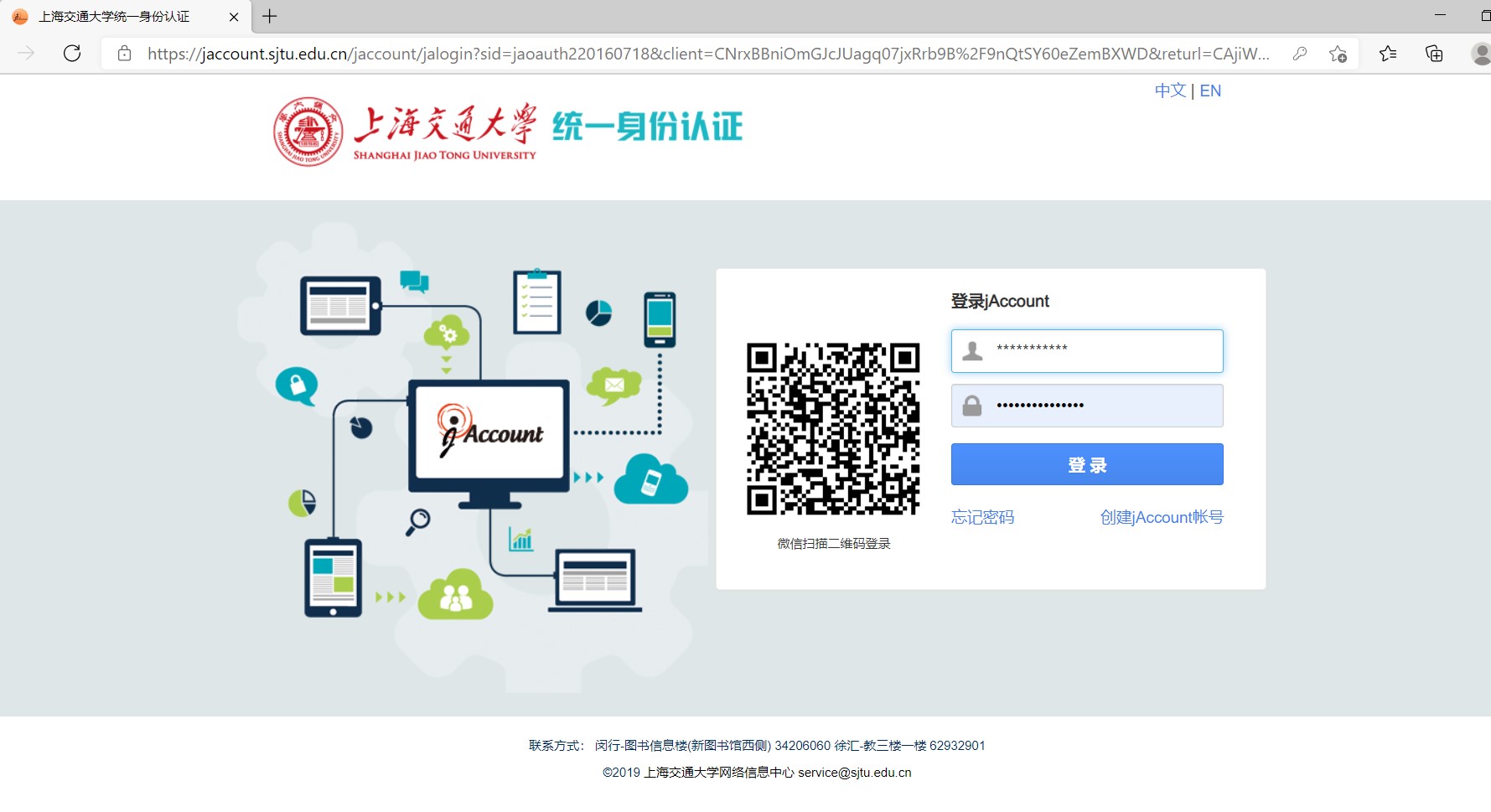
四、完成统一身份认证(jAccount)操作后,在浏览器弹出的提示窗口中,点击“打开”按钮,即完成了腾讯客户端的SSO登录,如下图。
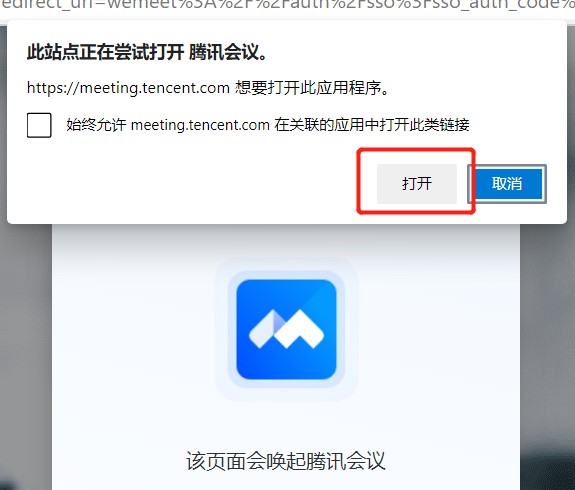
五、完成“SSO”登录后,在腾讯会议客户端,可以看到所有您主持的会议。
点击会议名称右侧的“入会”,入会后就是“会议主持人”身份,如下图。

【说明】“SSO”登录后,腾讯会议客户端无法使用“快速会议”,也无法“预定会议”。只能在云视频会议预定系统上预定会议。


 主页
主页